
在手机上如何使用截图功能 手机怎么截屏小米
发布时间:2024-10-31 08:26:43 来源:丰图软件园
随着手机的普及和功能的不断升级,截图功能已经成为手机操作中常用的功能之一,无论是想保存网页中的重要信息,或者分享屏幕上的精彩瞬间,手机截图都能帮助我们快速实现这些需求。小米手机作为一款性能优秀的智能手机,其截图功能也非常强大。接下来我们就来看一下在小米手机上如何使用截图功能。
手机怎么截屏小米
操作方法:
1.首先,我们可以同时按下“关机键”和“音量键”就可以完成截屏了呦。注意一定要同时按住才可以哦,不同时按的话,我们不是点击了锁屏键就是点击了调节音量键啦,就不是我们想要的截屏了哦。
2.我们还可以用手在手机屏幕上从下往上滑一下,我们就可以看到在第二排。第四个图标是“超级截屏”,我们需要点击一下这个图标,选择“矩形截屏”,就可以截出任意区域的一部分了哦。
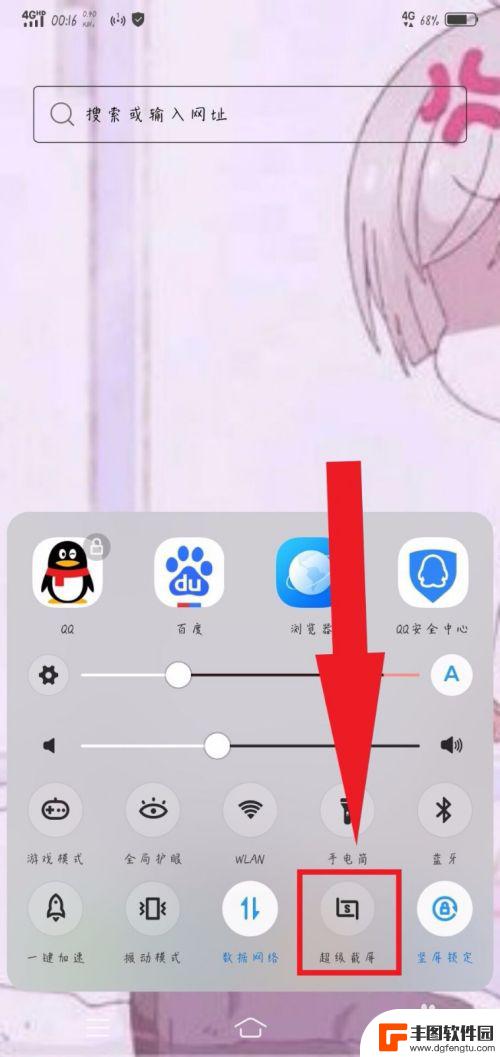
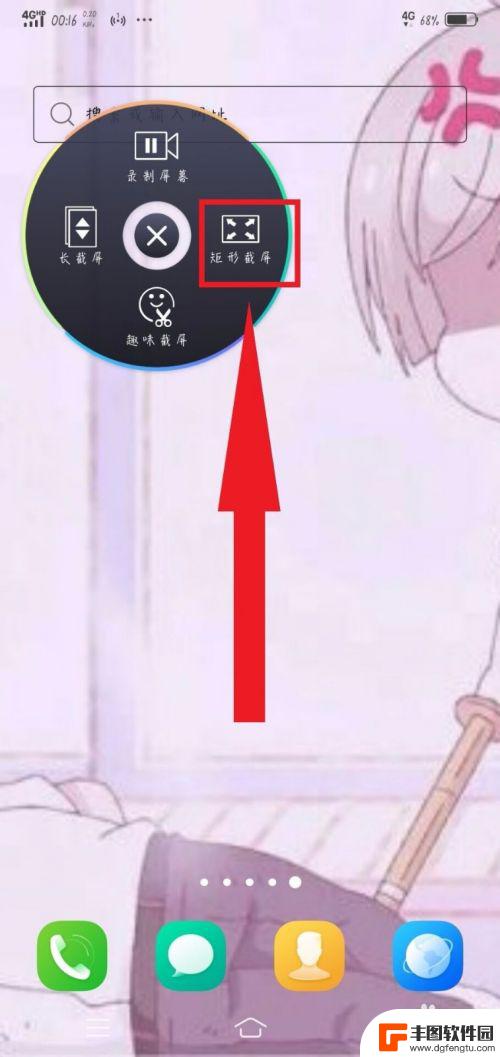
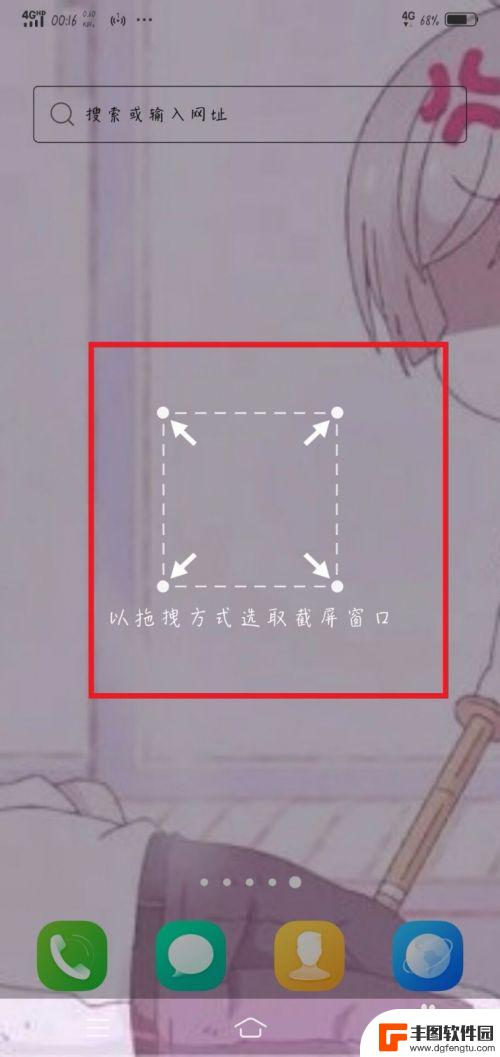
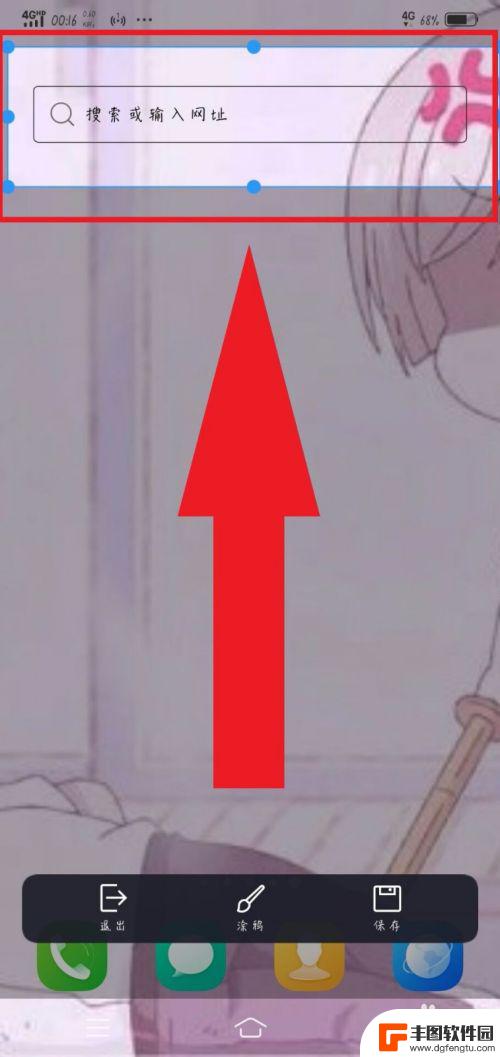
3.同理,我们选择“长截屏”也是可以达到截屏效果。不一样的是我们可以下拉页面,就可以截取整个屏幕之下的页面,也是比较方便的,一张图就可以截出几页的东西,就不用分别截取了哦。
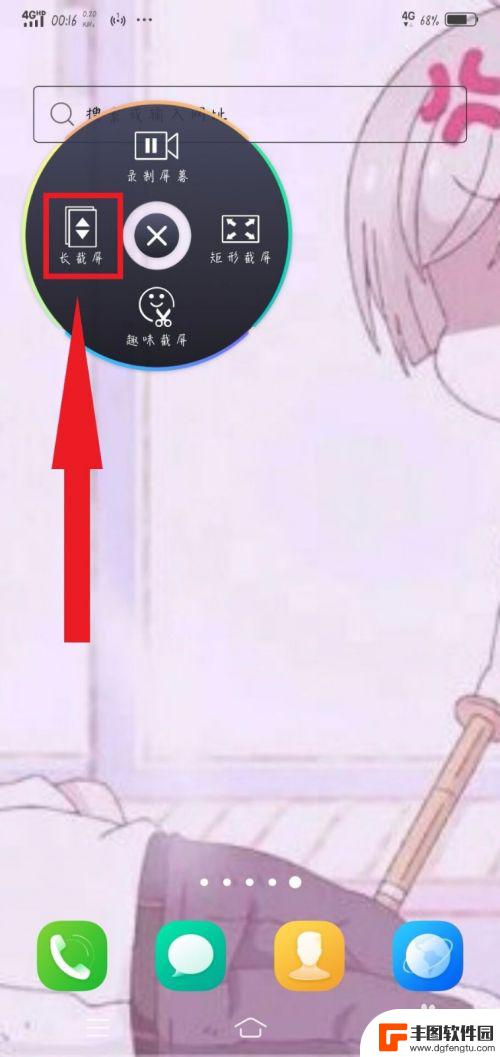
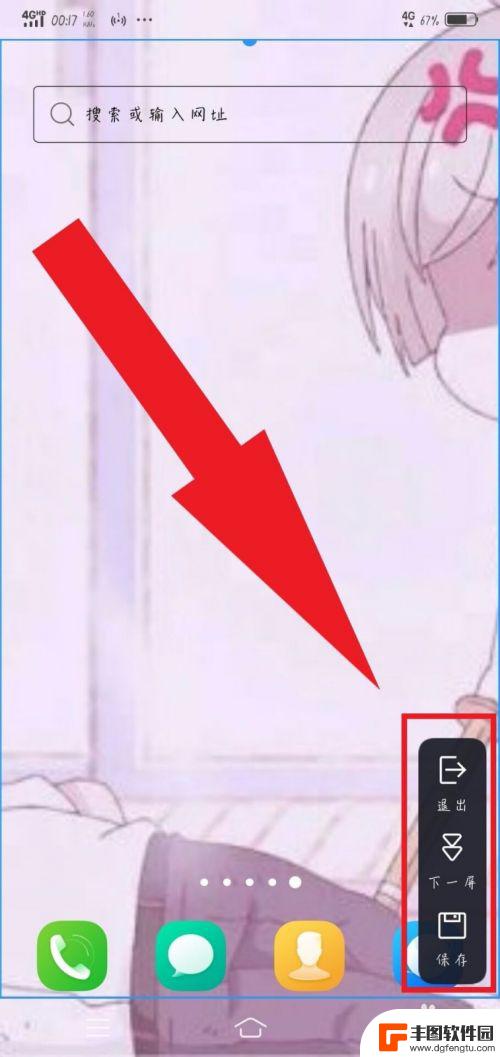
4.还是同理,我们选择“趣味截屏”,这个截屏之所以叫做趣味截屏,就是因为里面有超多的截图选项,“图形截屏”,“探索截屏”,“涂鸦截屏”,选择合适的截屏方式进行截屏就可以啦。
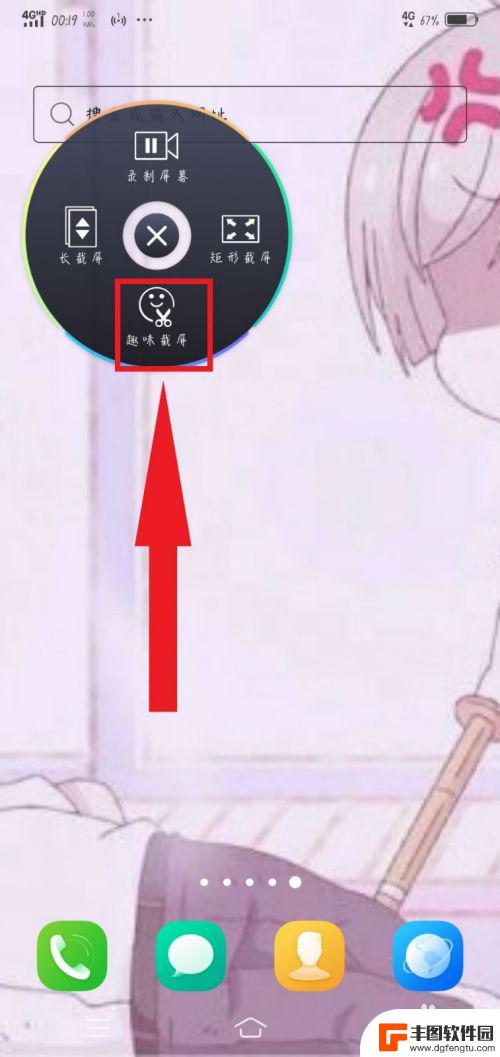
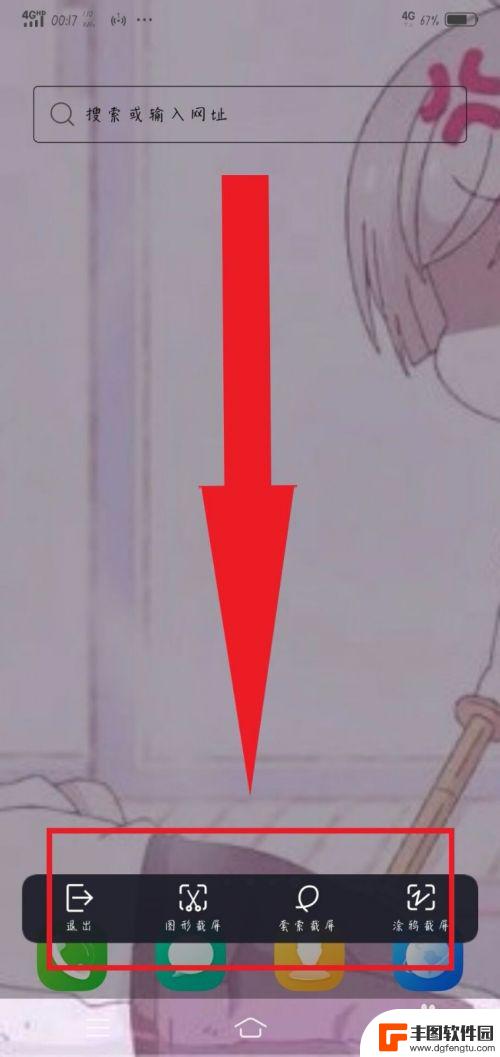
5.最后一种方法比较简单,也是比较实用的,就是三指上滑截屏,这种方法就是需要一定要三根手指同时上滑就可以达到截屏的效果,在着急截屏时,用这个方法比较快哦。你学会了吗?
以上就是在手机上如何使用截图功能的全部内容,有需要的用户就可以根据小编的步骤进行操作了,希望能够对大家有所帮助。
热门游戏
- 相关教程
- 小编精选
-
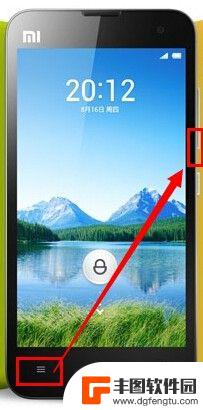
小米手机如何截屏截图 小米手机怎么截图
小米手机作为一款备受热捧的智能手机品牌,其强大的功能和便捷的操作让用户爱不释手,其中截屏截图功能更是备受用户青睐,可以轻松记录手机屏幕上的精彩瞬间。小米手机如何截屏截图呢?如何...
2024-03-17
-
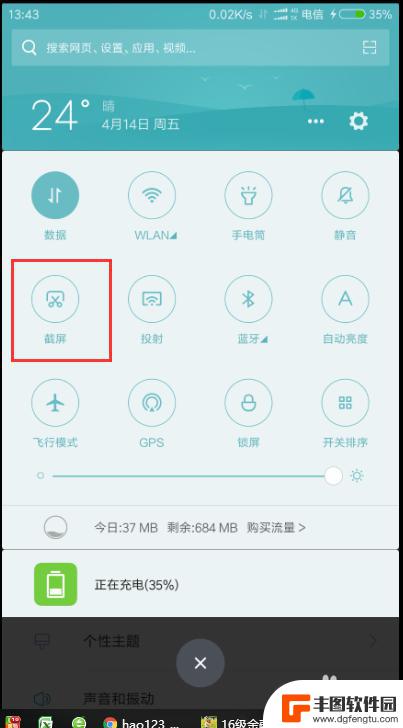
小米手机截屏怎么截长图 小米手机截长图教程
在日常使用手机时,我们经常需要对屏幕上的信息进行截图保存,而对于一些长篇幅的网页或聊天记录,传统的截图方式往往无法完整地呈现所有内容。针对这种情况,小米手机提供了截长图功能,可...
2024-03-23
-
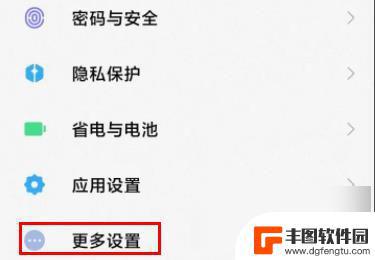
小米手机截图长屏怎么截图 小米手机截长屏设置
在使用小米手机时,有时候我们希望截取整个页面的长屏内容,以便更好地分享或保存,小米手机如何进行长屏截图的设置呢?今天我们就来了解一下小米手机截长屏的具体操作步骤。无论是浏览网页...
2024-05-06
-
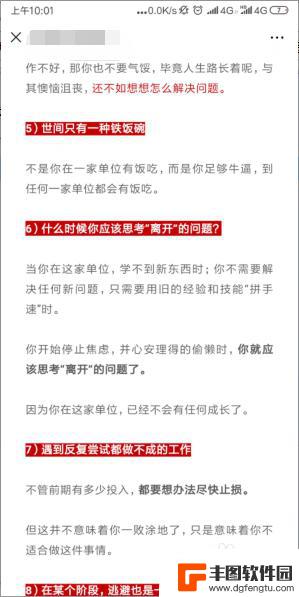
小米手机长截图怎么操作 小米手机怎么截长图
在日常使用手机的过程中,我们经常会遇到需要截取长截图的情况,而对于小米手机用户来说,如何操作长截图成为了一个常见的问题。小米手机虽然功能强大,但对于一些高级功能的操作方法并不是...
2024-03-02
-
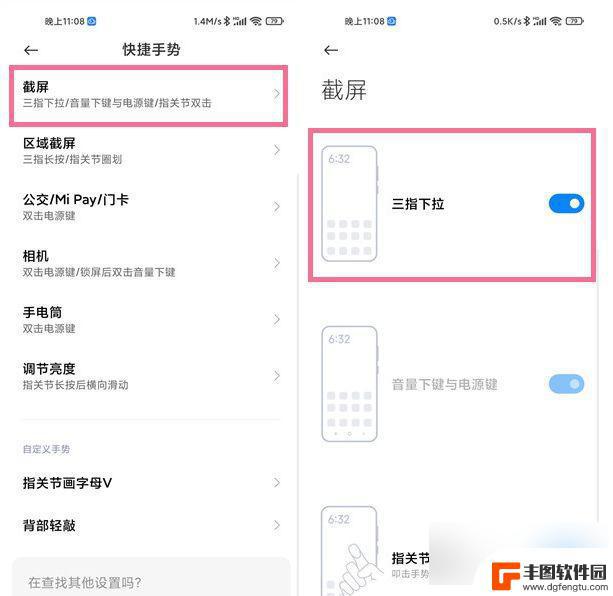
小米小手机如何截图 小米手机怎么快速截屏
在日常使用手机的过程中,截图功能是我们经常会用到的一个功能,特别是在需要保存某些重要信息或者与他人分享有趣内容时,截图功能能够起到非常便利的作用。小米手机作为一款备受欢迎的智能...
2024-04-15
-
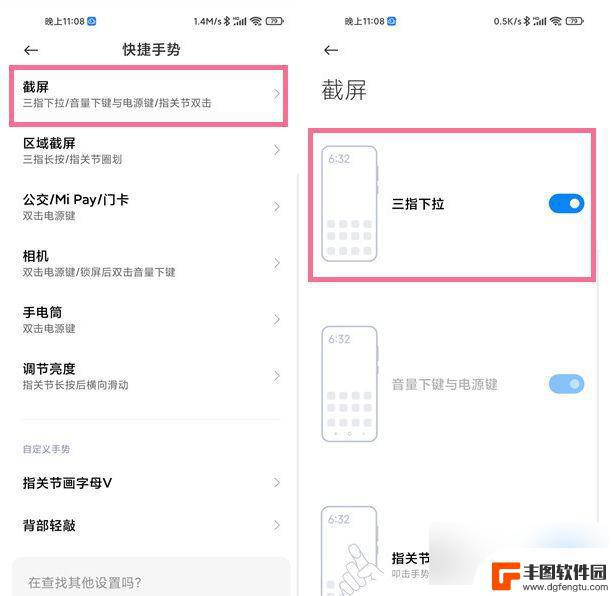
小米手机快捷截图 小米手机如何进行快速截屏
随着手机的普及和功能的不断升级,快速截屏已经成为了我们日常生活中必不可少的功能之一,而在小米手机上,快捷截图更是让我们轻松实现屏幕截取操作。通过简单的操作,我们可以快速地捕捉到...
2024-05-29
-

苹果手机电话怎么设置满屏显示 iPhone来电全屏显示怎么设置
苹果手机作为一款备受欢迎的智能手机,其来电全屏显示功能也备受用户青睐,想要设置苹果手机来电的全屏显示,只需进入手机设置中的电话选项,然后点击来电提醒进行相应设置即可。通过这一简...
2024-11-27
-

三星山寨手机怎么刷机 山寨手机刷机工具
在当今科技发展迅速的时代,手机已经成为人们生活中不可或缺的重要工具,市面上除了知名品牌的手机外,还存在着许多山寨手机,其中三星山寨手机尤为常见。对于一些用户来说,他们可能希望对...
2024-11-27













